-
小编告诉你internet explorer设置
- 2017-09-20 18:34:29 来源:windows10系统之家 作者:爱win10
ie浏览器是系统自带的官方浏览器,而internet explorer的选项设置可用于扫除浏览的历史记录有些在浏览器上浏览了网页,不希望别人看到,可以通过internet explorer选项设置来清除。如何找到ie的选项设置呢?看看小编的操作方法,说不定对你们有所帮助哦。
在我们浏览网页的时候,可能会被一些病毒入清我们的电脑,在ie浏览器里面,我们可以通过设置安全来提高我们的网络环境,那么ie选项设置在哪里?怎么找,是其中一个再简单不过的问题了这里介绍一下打开internet explorer选项设置的方法。
打开internet explorer选项设置
打开浏览器之后,在浏览器的右上角有个齿轮的按钮,点击一下。
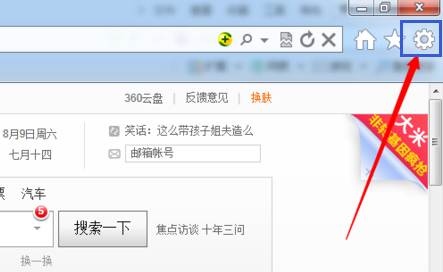
浏览器界面1
在下拉菜单中我们就能看到internet选项。
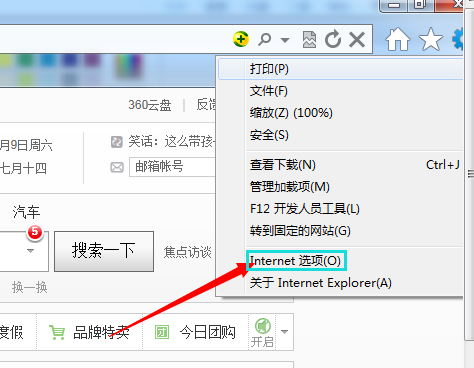
浏览器界面2
常见的其他浏览器,如360浏览器,在浏览器顶端的“工具”,点击一下
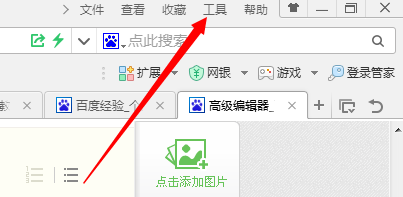
浏览器界面3
菜单项中找到internet选项,单击这个选项
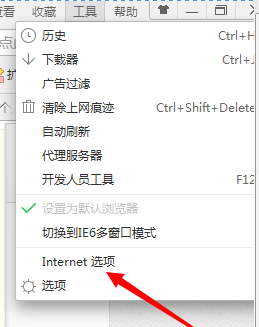
浏览器界面4
在任务栏的右侧功能区,找到网络连接图标,单击一下,然后点击“打卡网络和共享中心”。
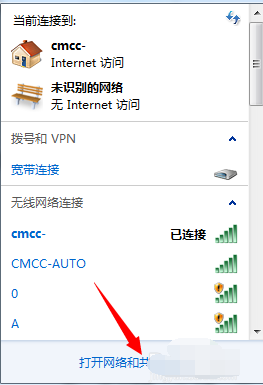
浏览器界面5
、
在左侧一栏的下方“internet选项”
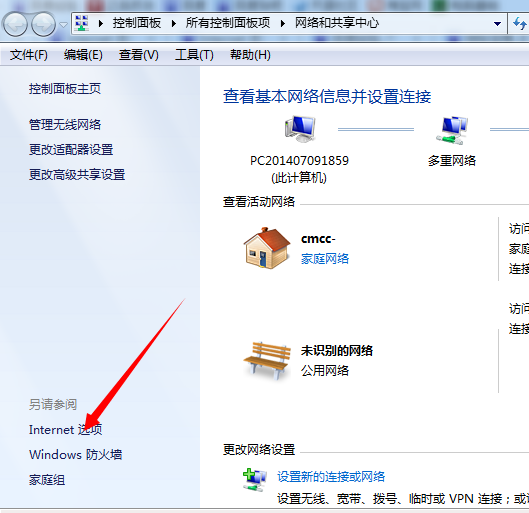
浏览器界面6
同样可以打开Internet属性。
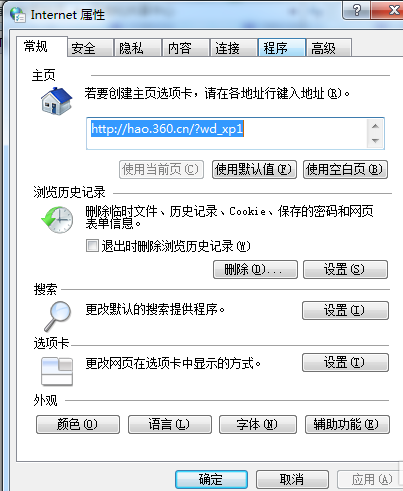
浏览器界面7
点击“开始”按钮-“控制面板”,在地址栏中,单击控制面板后的下拉箭头,选择“所有控制面板项”。
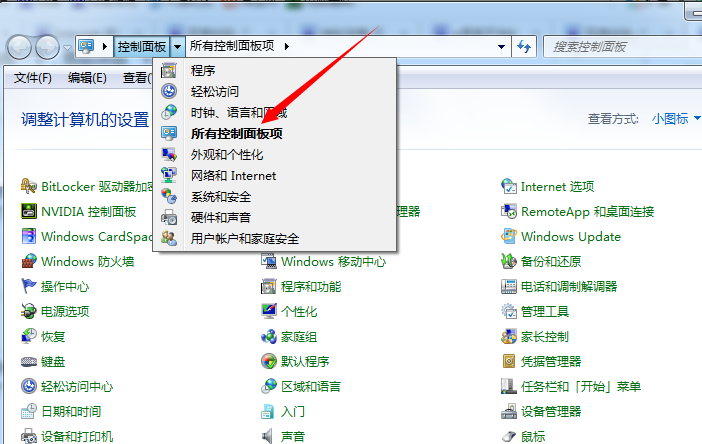
浏览器界面8
就找了“Internet选项”,点击就可以打开了。
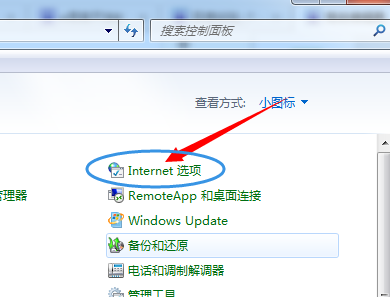
浏览器界面9
以上就是查找internet explorer选项设置的操作了。
猜您喜欢
- 比尔·盖茨重回世界首富宝座,身价达727..2013-05-17
- 教你电脑系统怎么装吧2020-07-08
- windows7萝卜家园32位详细安装方法..2017-06-22
- win7 32位旗舰版硬盘安装方法介绍..2016-10-08
- 深度64位纯净版win10专业版下载..2017-02-06
- 图文详解word页码从任意页开始怎么设..2019-05-13
相关推荐
- 添加网络打印机,小编告诉你如何添加网.. 2018-07-11
- 网卡驱动怎么安装,小编告诉你网卡驱动.. 2018-02-02
- 系统之家win7旗舰版64位硬盘修复操作.. 2017-05-20
- 关机快捷键,小编告诉你win8有哪些关机.. 2018-03-15
- lenovo win7 32系统最新下载 2016-12-11
- amr文件用什么打开,小编告诉你怎么打.. 2018-05-28





 系统之家一键重装
系统之家一键重装
 小白重装win10
小白重装win10
 双核浏览器 v6.1.1.12官方版
双核浏览器 v6.1.1.12官方版 系统之家win11最新64位清爽快速版v2023.04
系统之家win11最新64位清爽快速版v2023.04 系统天地 ghost win7 64位最新简装版 v2023.04
系统天地 ghost win7 64位最新简装版 v2023.04 细胞浏览器 v1.3官方版
细胞浏览器 v1.3官方版 日日听收音机 v1.61免安装版
日日听收音机 v1.61免安装版 雨林木风Ghost win8 64位专业版v201608
雨林木风Ghost win8 64位专业版v201608 深度技术Ghos
深度技术Ghos 系统之家win8
系统之家win8 雨林木风ghos
雨林木风ghos 萝卜家园 Gho
萝卜家园 Gho win10 32位官
win10 32位官 深度技术 gho
深度技术 gho 电脑公司ghos
电脑公司ghos 科摩多安全浏
科摩多安全浏 谷歌浏览器(C
谷歌浏览器(C 蜂鸟浏览器 v
蜂鸟浏览器 v AutoPlay Men
AutoPlay Men 淘宝卖家助手
淘宝卖家助手 粤公网安备 44130202001061号
粤公网安备 44130202001061号